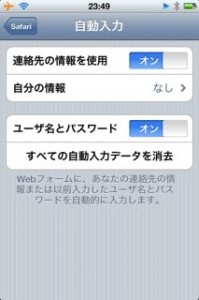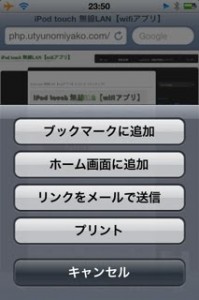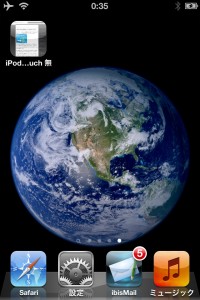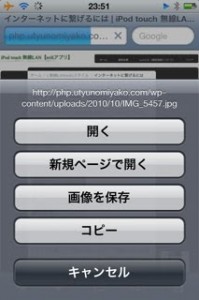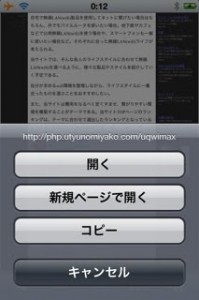7つ揃えたい 第2回iPod touch情報
safariはご存知のとおりiPod touchの既存ブラウザだ。筆者はいくつかある有料ブラウザアプリも使ってみたが、現在safariで落ち着いている。
好みもあるとは思うが、他のブラウザアプリよりも操作が分かりやすく、使いやすい。
また、アップルのブラウザだけにiPod touchとの相性を考えて作られている感じがする。
以下、いくつかあるsafariの操作法や設定しておきたいことなどを書きとめておくことにしよう。
1.safariでIDやパスワードを保存できる。
面倒なIDやパスワードの入力は、safariの設定で省略することが出来る。やり方はiPod touchの「設定」→「safari」→「自動入力」の「ユーザー名とパスワード」をオンにしておくだけである。
入力IDとパスワードをサイト毎に登録することができ、次回以降は自動で入力されるようになる。
2.ホーム画面に追加
よくアクセスするサイトは、ブックマーク登録のみならず、ホーム画面に登録しておくと便利である。ホーム画面に登録したいページで、画面下バーの真ん中にある矢印マークを押し、「ホーム画面に追加」を押せば、ホーム画面にアイコンが表示される。
なかなか面白いシステムである。
3.サイト上の画像を保存
サイト上の画像をiPod touchに保存することが出来る。保存したい画像を「長押しタップ」し、メニューが表示されたら「画像を保存」を押せばよい。
写真はアルバムのカメラロールに保存される。
4.ブックマークをインポート
IE(Internet Explorer)やsafariのブックマークをiPod touchのsafariにインポートできる。itunesとiPod touchを接続し、itunesメニューの「デバイス(自分のiPod touch)」→「情報」→「その他」でブックマークを同期にチェックを入れて同期ボタンを押せば同期できる。
尚、IEのブックマークを同期できるのはWindowsだけで、Macはsafariのみ同期できる。グーグルクロームのブックマークを活用する方法は、必要に応じて後日紹介できればと思う。
5.URLをコピー
リンク先のURLは、リンク先を長押しタップするとメニューが出て来る。そこでコピーを押せば他のところに貼り付けることができる。
6.重くなったらリセットする
safariが重くなったらCookieなどを消去すると軽くなる。「設定」→「Safari」→「履歴・Cookie・キャッシュを消去」
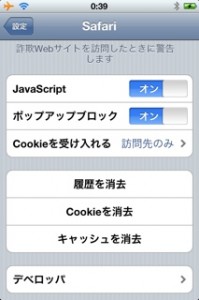
キャッシュが残っていると、ブログの更新などをした場合に古いキャッシュの影響を受けて、更新が表示されないこともある。
7.ブックマークレットを使う
ブックマークレットを使うとsafariはどんどん便利になる。ブックマークレットをまとめているサイトがインターネット上に沢山あるので、検索してみてほしい。「safari ブックマークレット」などで色々出てくると思う。
既存ながら完成度の高いsafari。使いこなして快適なブラウジングを楽しもう。